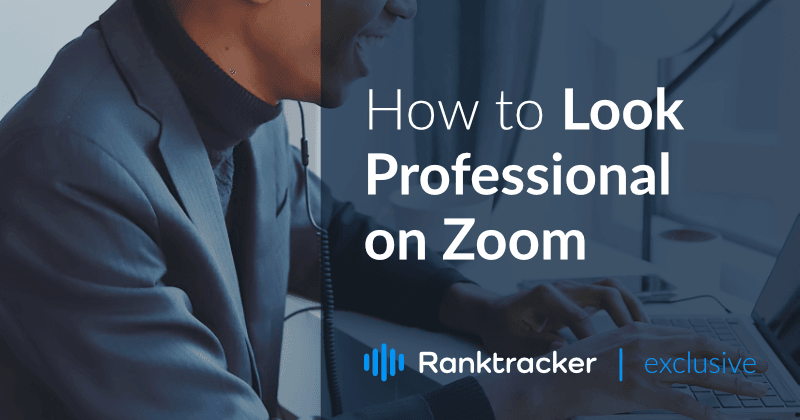
Intro
Kui püüad välja näha professionaalne, ei tee veebikaamera sulle mingit teeneid. Kuigi see võib tunduda võimatu ülesandena, on mõned lihtsad asjad, mida saate teha, et oma video kvaliteeti Zoom-kõnes oluliselt parandada.
Siin on mõned näpunäited, kuidas oma veebikaamera videost parimat tulemust saada.
Valgustuse parandamine
Valgustus on kõige suurem probleem, millega enamik inimesi videokõnede puhul silmitsi seisab. Kui suudate oma valgustust parandada, siis paraneb kohe ka teie video kvaliteet ja näeb palju parem välja.
![]()
Te soovite, et teie koosolekuruumi valgustus oleks:
- Pehme
- Kaudne
- Loomulikult värviline
- Järjepidev
- Ühtne
Kuigi nimekiri tundub pikk, on hea uudis see, et koosolekuruumi valgustuse parandamiseks on palju võimalusi ilma varandust kulutamata.
Zoomi koosolekute ja veebipõhiste videokõnede puhul on teie kõige odavamad võimalused:
1. Loomulik valgus
Kas teie kohtumine toimub päeva jooksul? Kas teie kontoris on aken?
Seadke oma töölaud nii, et aken oleks otse teie ees. Pange akna kohale läbipaistev kardin, õhuke lina või muu poolläbipaistev materjal, et hajutada valgust ja muuta see pehmemaks.
Kõik-ühes platvorm tõhusaks SEO-ks
Iga eduka ettevõtte taga on tugev SEO-kampaania. Kuid kuna on olemas lugematu hulk optimeerimisvahendeid ja -tehnikaid, mille hulgast valida, võib olla raske teada, kust alustada. Noh, ärge kartke enam, sest mul on just see, mis aitab. Tutvustan Ranktracker'i kõik-ühes platvormi tõhusaks SEO-ks.
Oleme lõpuks avanud registreerimise Ranktracker täiesti tasuta!
Loo tasuta kontoVõi logi sisse oma volituste abil
Nendest väikestest sammudest võib piisata, et videokõnes ilma lisavalgustuseta palju paremini välja näha.
2. Rõngavalgus
Üks lihtsamaid viise valgustuse parandamiseks, kui loomulik valgus ei ole võimalik, on osta rõngavalgusti.
Need tuled heidavad pehmet, looduslikult värvilist valgust väikeste LED-ide rõngast. Ringikujulise kuju tõttu on valgus kaudne ja õrnem kui see oleks, kui see oleks suunatud otse teie poole ühest allikast. Samuti vähendavad need varjud teie näol.
Lihtsad kodused rõngavalgustid võivad maksta 15-50 dollarit, mis teeb neist taskukohase võimaluse koduseks kasutamiseks.
3. Klambrivalgustus + hajutussüsteem
Klambrivalgustid on ühed odavaimad valgusallikad, mida saab osta. Neid võib leida internetis või paljudes kaubamajades umbes 10-25 dollari eest. Kui võimalik, ostke 3 või rohkem, kuid isegi 1 või 2 valgustiga saate luua hästi valgustatud ruumi.
Peamine asi klambrivalgustuse või mis tahes muu tugeva, otsese valgusallika puhul on see, et peate valgust hajutama. Seda saab kodus hõlpsasti teha igapäevaste koduste esemetega.
Valguse hajutamine tähendab, et te hajutate otsestest allikatest tulevat valgust. Idee on valguse hajutamine, nii et see oleks palju pehmem ja vähem otsene, kui see sinule paistab. Karm, otsene valgus kipub tekitama sinu näole varje ja rõhutama nahavigu.
Asetage kodus valguse hajutamiseks midagi poolläbipaistvat mõne tolli kaugusele valgusest. Pange tähele, milliseid lambid te kasutate ja kui palju soojust nad toodavad. Kui pirnid muutuvad liiga kuumaks, peate oma omatehtud hajuti veidi kaugemale panema, et vältida tulekahjuohtu.
Kõik-ühes platvorm tõhusaks SEO-ks
Iga eduka ettevõtte taga on tugev SEO-kampaania. Kuid kuna on olemas lugematu hulk optimeerimisvahendeid ja -tehnikaid, mille hulgast valida, võib olla raske teada, kust alustada. Noh, ärge kartke enam, sest mul on just see, mis aitab. Tutvustan Ranktracker'i kõik-ühes platvormi tõhusaks SEO-ks.
Oleme lõpuks avanud registreerimise Ranktracker täiesti tasuta!
Loo tasuta kontoVõi logi sisse oma volituste abil
Levitamiseks kasutatakse tavaliselt õhukeseid valgeid voodilinasid, matistatud dušikardinaid, padjapüüri, valgeid t-särke või paberit. Ideaalne on vahapaber (ehk pärgamendipaber) või paar kihti pehmepaberit, kuid ka printeripaber võib seda tööd teha.
Ükskõik, millist valgusallikat kasutate, veenduge, et see on teie ees ja teie peaga samal tasapinnal, et vältida varju heitmist teie näole. Nende lihtsate strateegiate abil saate oma video kvaliteedis kohe suurt vahet teha.
Valides oma garderoobi
See, mida sa kannad, võib mõjutada seda, kui hästi sa kaameras välja näed. Riiete hoolikas valimine ja tööks valmistumine nii, nagu läheksite kontorisse, on oluline osa kodus töötamise enesehooldusest. Õnneks pead sa enamiku Zoom-kõnedest puhul muretsema ainult selle pärast, mis on nähtav vöökohast ülespoole. See tähendab tavaliselt järgmist:
- Särk
- Mantel/jope
- Kleit top
- Näo ehteid
- Kaelakeed
- Kõrvarõngad
- Mütsike
- Juuste aksessuaarid
Videokõnede puhul kehtib rusikareegel, et vähem on rohkem. Seega kasutage lihtsaid riideid, milles on kasutatud ühte ja julget värvi ning piiratud arvu aksessuaare.
![]()
Siin on mõned asjad, mida tasub arvesse võtta, kui valite oma riietust oluliseks Zoomi kohtumiseks:
Vältige oma nahatoonile lähedasi värve
Kui teie riided sobivad liiga täpselt teie nahavärviga, ei pruugi kaamera su nägu ja riided piisavalt eristada. Selle tulemusel võite lõpuks näida riietega segunenud või väljapritsitud.
Kui teie ülaosa tekitab kaameraga värviprobleeme, siis pange selga kontrastse värviga jakk, et seda probleemi vähendada.
Valige ühevärvilised või suured mustrid.
Julged värvid näevad kaameras tavaliselt kõige paremini välja, eriti kui teie ülaosa on ühevärviline või sellel on suur muster. Väikesed, hõredad mustrid ei ole enamiku kaamerate, eriti arvutite sisseehitatud veebikaamerate puhul hästi pildistatud.
Vältige ehteid, mis tekitavad pimestust.
Suured, läikivad ehted on suurepärased riietusesemed, kuid need kipuvad ka valgust kaamerasse peegeldama. See võib raskendada video fookustamist või põhjustada probleeme kaamera automaatse kohanemisega muutuva valgustugevusega.
Kanna midagi, mis näeb istudes hästi välja
Mõned riided näevad kõige paremini välja, kui sa seisad sirgelt ja pikalt. Veenduge, et teie riietus näeb ka istudes hästi välja. Vaadake end tavalises istuvas asendis ja kontrollige, kas on kortsukesi, kokku tõmbunud riideid või muid ebasoovitavaid tunnuseid.
Kontrollige oma riietust enne kõne sooritamist videol.
Parim viis teada saada, kuidas teie riietus kaameras välja näeb, on riietuda ja istuda oma kaamera ees - avage Zoom või Zoomi alternatiivid, mida te kasutate, ja vaadake, kuidas teie videopilt välja näeb.
Nii saate teha muudatusi ja näha, kuidas need enne tegelikku koosolekut välja näevad.
Ärge stressige oma garderoobi pärast liiga palju. Kui valmistate ette lihtsa ja mugava riietuse, saate keskenduda kohtumisel toimuvale, ilma et peaksite muretsema oma välimuse pärast.
Kaameranurga reguleerimine
Valgustuse kõrval on kaamera nurk üks teisi tegureid, mis võib teie video kvaliteeti muuta või rikkuda. Ükskõik kui hea sa ka ei näeks välja, võib kehv kaameranurk sinu jaoks selle ära rikkuda.
Siin on mõned lihtsad näpunäited veebikaamera paigutuse omandamiseks.
1. Asetage kaamera silmade kõrgusele või veidi kõrgemale
See, kus teie kaamera asub, määrab, mida inimesed teises otsas näevad. Kui see on madalamal kui teie nägu, siis vaatavad nad teie nina ülespoole ja saavad väga ebameeldiva nurga.
Kui see on liiga kõrgel, näeb see väga ebaloomulik välja, nagu püüaksite kaamerat näha.
Ideaalne asukoht on silmade kõrgusel ja teie loomuliku juuksepiiri vahel. Sellise paigutuse korral saate mugavalt kaamerasse vaadata ja anda publikule parema vaatenurga.
2. Vaadake rääkides kaamerasse.
Samal ajal kui te räägite, jälgib inimene või inimesed kõne teises otsas teie videoekraani. On tore, kui saate vaadata otse kaamerasse, nii et ekraanil on näha, et vaatate neile otse otsa.
Kui teil on spetsiaalne veebikaamera, võite paigutada veebikaamera ka otse videoekraani ette. Nii tundub, et te vaatate neid alati, kui vaatate oma ekraani.
3. Hoidke oma kaamera piisavalt kaugel.
Ideaalis peaksite istuma kaamerast piisavalt kaugel, nii et teie nägu oleks keskel, teie õlad oleksid nähtavad ja teie pea kohal oleks vaba ruumi. Ärge istuge siiski nii lähedale kaamerale, et teie pea võtab kogu videoekraani.
Nende näpunäidete abil peaksite suutma parandada oma video kvaliteeti igal Zoomi koosolekul.
Stseeni seadmine
Nüüd, kui olete oma valgustuse ja isikliku välimuse paika pannud, on viimane osa visuaalsest puslest teie taust. Te ei taha, et teie enesekindlus kõiguks, kui peate seletama midagi piinlikku, mis toimub teie taga.
![]()
Seadistage eelnevalt oma kaamera ja vaadake, milline näeb teie taust videolinal välja. Ideaalsel taustal on mõned omadused. See on:
- Lihtne - kas tühi sein või lihtsalt kaunistatud ruum
- Ilma segadusteta - vältige kõike silmatorkavat või häirivat.
- Puhastage - koristage nõud, pesu jne. enne oma kõnet.
Veenduge, et teie ümber ei ole midagi, mis teie sõnadest kõrvale juhiks. Tähelepanu on suhtluse vaenlane!
Kui teil on lapsi või lemmikloomi, proovige helistada uksega toast. Võimaluse korral lukustage uks, et vähendada sissetungi võimalust. Isegi kui te ei saa seda lukustada, sulgege kindlasti uks, et ruumis oleks vaikne ja kontrollitud.
Peamine asi, mida pead meeles pidama oma tausta kohta, on see, et see ei tohiks olla sinu video põhirõhk. Selle asemel minimeeri tähelepanu kõrvalejuhtivad elemendid ja hoia fookus iseendal.
Zoomi ID muutmine
Peale video enda saate end Zoomis professionaalsemaks muuta, muutes oma Zoomi ID-d oma nimele vastavaks. Parim viis seda teha on Zoomi kontoportaali kaudu.
Järgige järgmisi samme, et muuta oma Zoom ID-d:
- Logige Zoomi sisse oma sülearvutis või telefonis, kus iganes te tavaliselt helistate. Kui teil ei ole veel kontot, looge see. See on tasuta.
- Pärast sisselogimist klõpsake ülemisel menüüribal nupule "Profiil".
- Otsige jaotist "Minu profiil". Seejärel klõpsake, et avada hüpikaken.
- Praeguse Zoomi nime kõrval peaks olema nupp "Edit". Klõpsake sellel.
- Kirjutage oma nimi täpselt sellisena, nagu soovite, et see Zoomi ekraanil kuvataks.
- Klõpsake "Salvesta", et uuendada Zoomi ID kohe valitud nimele.
Saate oma Zoom ID-d igal ajal muuta. See ei ole püsiv.
Kui teie nimi on korralikult välja kirjutatud, näeb see professionaalsem välja kui vaikimisi Zoom ID, e-posti aadress või hüüdnimi.
Profiili pildi lisamine
Profiilipildi olemasolu ei ole vajalik, kuid see võib olla tore puudutus, kui teil on mõni koosolek ilma videota või katta, kui teil on vigane internetiühendus.
Kõik-ühes platvorm tõhusaks SEO-ks
Iga eduka ettevõtte taga on tugev SEO-kampaania. Kuid kuna on olemas lugematu hulk optimeerimisvahendeid ja -tehnikaid, mille hulgast valida, võib olla raske teada, kust alustada. Noh, ärge kartke enam, sest mul on just see, mis aitab. Tutvustan Ranktracker'i kõik-ühes platvormi tõhusaks SEO-ks.
Oleme lõpuks avanud registreerimise Ranktracker täiesti tasuta!
Loo tasuta kontoVõi logi sisse oma volituste abil
Profiilipildi lisamine toimub sarnaselt oma kuvamisnime muutmisega Zoomis.
- Logige sisse oma Zoomi kontole.
- Klõpsake ülemises menüüs nupule "Profiil".
- Teie profiiliosas peaks olema ristkülikukujuline ala, kus on kaamera ikoon. Profiilipildi lisamiseks klõpsake sellel. Kui teil on juba pilt olemas, saate selle muutmiseks pildile ise klõpsata.
- Kui klõpsate ikoonil või pildil, avaneb failiotsing. Otsige pilt, mida soovite oma profiilipildiks, ja tehke sellel topeltklõps või klõpsake pildil ja valige "Ava".
- Pilt laaditakse üles ja seejärel palutakse teil seda kärpida.
- Kui olete pildi kärpimisega valmis, klõpsake nuppu "Salvesta".
![]()
Veenduge, et valite pildi, mis näeb välja professionaalne. Jäta puhkusepildid vahele ja vali kena peafoto. Kui saate, laske end professionaalselt pildistada või tehke paar professionaalse välimusega fotot valge taustaga (seda saate teha kodus valge seina kõrval seistes). Kui oled valmis, võid kasutada fototöötlustarkvara, näiteks Photoshopi, et muuta oma foto veelgi professionaalsemaks.
Oma video topeltkontroll enne liitumist
Enne Zoomi koosolekuga liitumist vaadake alati oma videot. Seda saate teha kahel viisil.
Nii saate oma Zoom-videot igal ajal kontrollida:
- Logige Zoomi sisse töölauakliendi või mobiilirakenduse kaudu.
- Klõpsake oma profiilipildil nurgas, et avada rippmenüü.
- Klõpsake nuppu "Seaded".
- Klõpsake seadete menüüs videokaamera ikooniga vahelehel "Video".
- Ekraanile peaks ilmuma video eelvaade oma vaikimisi kaameraga. Sealt saate valida teise kaamera või pöörata videot vastavalt vajadusele. Kasutage seda video eelvaadet, et kohandada vastavalt vajadusele oma valgustust, riietust ja tausta.
Nii saate oma Zoomi videot enne koosolekule minekut kontrollida:
- Logige Zoomi sisse oma laua- või mobiiltelefonil.
- Klõpsake oma profiilipildil ja vajutage nuppu "Seaded".
- Klõpsake vahekaardil "Video".
- Vaadake jaotise "Koosolekud" all ja märkige ruut "Videokoosolekuga liitumisel näidata alati video eelvaate dialoogi".
Kui see valik on valitud, kuvatakse teile automaatselt video eelvaade, kui liitute Zoomi videokõnega. See on kiire viis kontrollida oma videovideot iga kord, kui sisenete koosolekule, et veenduda, et kõik on seadistatud.
Ilurežiimi ja valgustuse reguleerimise sisselülitamine
Zoomil on sisseehitatud ilurežiimi funktsioon, mis pehmendab teie videot, et anda ekraanil ühtlasem jume. Lisaks on olemas ka vähese valguse reguleerimise filter.
Nende sisselülitamiseks järgige järgmisi samme:
- Logige sisse oma Zoomi kontole ja klõpsake ülemises menüüs vahekaardil "Profiil".
- Klõpsake nupule "Seaded" ja liikuge vahekaardile "Video".
- Leidke valik, mis ütleb "Muuda oma välimust", ja lülitage see sisse.
- Kasutage liugurit, et reguleerida filtri tugevust. Tulemusi näete valikute kohal olevas videokokkuvõttes.
- Selle valiku all on valik "Adjust for low light". Lülitage see valik sisse, kui teil on halb valgustus, mida te ei saa käsitsi parandada.
Kuigi need võimalused ei asenda head garderoobi ja korralikku valgustust, võivad need aidata teie videolahendusi parandada, kui tingimused ei ole ideaalsed.
Kokkuvõte
Zoomi koosolekute ja muude videokõneplatvormide korrapärase kasutamise tõttu on veebikaamera abil professionaalse välimuse saavutamine oluline oskus, mida tuleb õppida. Nii et võtke need nõuanded arvesse ja esitlege end parimas vormis, kui teil on järgmine Zoomi koosolek, millel peate osalema.
Autorist
Georgi Todorov on ThriveMyWay asutaja, mis on koht, kus veebiettevõtjad, blogijad, SEO-spetsialistid ja vabakutselised leiavad edu omal moel. Vaadake tema LinkedIni: Georgi Todorov ja Twitter: @GeorgiTodorovBG profiili.

